TP-LIN路由器恢复出厂默认的方法
路由器恢复出厂设置

tp-link系列路由器复位恢复出厂设置的方法1、复位后路由器(除TL-R400/400+)将会恢复为出厂设置,默认登陆IP 是192.168.1.1,默认用户名和密码是admin/admin;2、在路由器未完全启动前,不能关闭电源,否则,配置有可能没有恢复到出厂默认值;3、忘记用户名和密码:只能复位路由器。
1)、具有M1、M2灯的TL-R4XX路由器复位方法:在路由器的前/后面板上有一个小孔,旁有单词:Reset;关闭路由器的电源,找一如笔尖类的尖物按住Reset键;重新插上电源,等待约3-10秒钟,待M1和M2灯同时闪烁三次后可松手,复位成功。
2)、具有SYS灯的路由器复位方法:在路由器的前/后面板上有一个小孔,旁有单词:Reset;关闭路由器的电源,找一如笔尖类的尖物按住Reset键;重新插上电源,当观察到SYS指示灯闪烁后,松开RESET按钮,路由器将恢复到出厂状态。
3)、部分老产品的复位方法:TL-R420复位方法:按下Reset键约2秒后松开,路由器将恢复到出厂默认值。
默认管理地址:192.168.1.1,默认用户名口令:admin/admin;TL-R400+复位方法:关闭电源,按住reset按钮,然后打开电源,约过5秒钟松开按钮,路由器将恢复到出厂默认值。
默认管理地址:192.168.123.254,默认用户名口令:admin/admin;TL-R400 复位方法:按下reset键约2秒后松开,路由器将恢复到出厂默认值。
默认管理地址:192.168.123.254,默认用户名口令:admin/admin。
TP-LINK宽带路由器TL-R402M,TL-R410,TL-R460,TL-R480T等以及无线路由器TL-WR340G,TL-WR541G,TL-WR641G等恢复出厂设置的方法:1、在路由器的前面或后面板上有一个小孔(不同的路同器,此孔的位置有所不同),旁有单词:Reset;2、关闭路由器的电源,找一如笔尖类的尖物按住Reset键;3、给路由器加电,等待约3-10秒钟,待M1和M2灯同时闪烁三次后可松手(无线路由器为System灯闪烁三次),复位成功;初始地址192.168.1.1初始帐号:admin初始密码:admin注意复位后路由器将会恢复为出厂设置,默认登陆IP是192.168.1.1;默认用户名和密码是admin/admin,登陆时请注意你的电脑的IP地址是不是在192.168.1.X(1<X<255)!关于D-link恢复出厂设置的方法具体步骤如下:1、先按后面“reset”,此时不断路由器的电源。
TP-LINK路由器的设置及复位方法
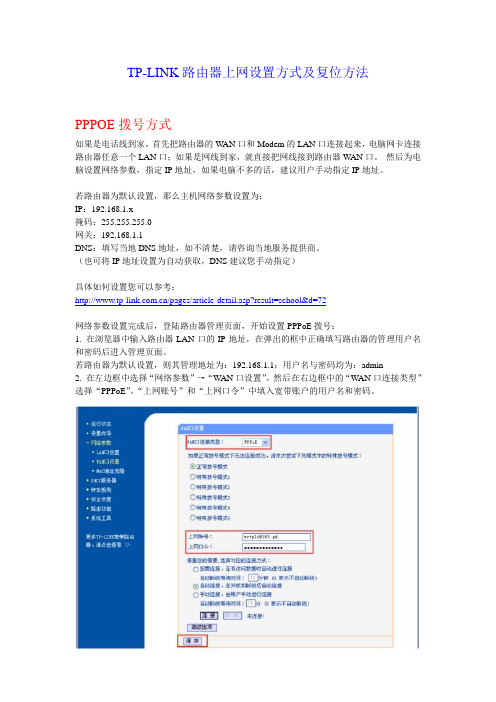
TP-LINK路由器上网设置方式及复位方法PPPOE拨号方式如果是电话线到家,首先把路由器的WAN口和Modem的LAN口连接起来,电脑网卡连接路由器任意一个LAN口;如果是网线到家,就直接把网线接到路由器WAN口。
然后为电脑设置网络参数,指定IP地址,如果电脑不多的话,建议用户手动指定IP地址。
若路由器为默认设置,那么主机网络参数设置为:IP:192.168.1.x掩码:255.255.255.0网关:192.168.1.1DNS:填写当地DNS地址,如不清楚,请咨询当地服务提供商。
(也可将IP地址设置为自动获取,DNS建议您手动指定)具体如何设置您可以参考:/pages/article-detail.asp?result=school&d=72网络参数设置完成后,登陆路由器管理页面,开始设置PPPoE拨号:1. 在浏览器中输入路由器LAN口的IP地址,在弹出的框中正确填写路由器的管理用户名和密码后进入管理页面。
若路由器为默认设置,则其管理地址为:192.168.1.1;用户名与密码均为:admin2. 在左边框中选择“网络参数”→“W AN口设置”,然后在右边框中的“WAN口连接类型”选择“PPPoE”。
“上网账号”和“上网口令”中填入宽带账户的用户名和密码。
当输入完上网口令保存后,密码框里的口令长度与您输入的实际位数可能不符,不必担心,这是路由器内置的密码保护机制,只要您确认所填写的密码是正确的即可,路由器已经保存了设置。
连接模式的选择:“按需连接”建议计时上网用户选择,在有访问数据的时候路由器会自动拨号连接,若无数据,则会在所设定的时间内自动断开网络连接。
“自动连接”建议包月用户选择,路由器在上电或者掉线后会自动重连。
“手动连接”即是通过手动点击连接进行拨号,路由器将不会自动进行拨号。
设置完成后点击“保存”。
3. 拨号的连接或断开操作可通过点击管理界面左侧边栏框中“运行状态”栏,点击右框“WAN口状态”中的连接/断开按钮来实现。
常见路由器初始密码复位方法及默认密码大全

常见路由器初始密码复位方法及默认密码大全水星路由器的复位方法:MW54R/MW54R+/MW548R/MW108R复位方法加电状态下,按住RESET键5秒钟以上,路由器将恢复到出厂默认值。
默认管理地址:19 2.168.1.1,默认用户名/口令:admin/admin;传统复位方法:先关闭电源,然后按住RESET键不放,同时再开启电源,等到system灯快闪三次后松开RESET键,路由器将恢复到出厂默认值。
默认管理地址:192.168.1.1,默认用户名/口令:admin/admin;--------------------------------------------------------------------------------------------MW150R/MW300R/MWR300T+复位方法加电状态下,按住RESET键5秒钟以上,路由器将恢复到出厂默认值。
默认管理地址:19 2.168.1.1,默认用户名/口令:admin/admin;TP-link无线路由器的复位方法:TL-WR3xx/TL-WR5xx/TL-WR6xx复位方法TL-WR340G+/TL-WR541G+(1.6)/TL-WR641G+(1.6):加电状态下,按住RESET键5秒钟以上,路由器将恢复到出厂默认值。
默认管理地址:192.168.1.1,默认用户口令admin/admi n;传统复位方法是:先关闭电源,然后按住RESET键不放,同时再开启电源,等到system灯快闪三次后松开RESET键,路由器将恢复到出厂默认值。
默认管理地址:192.168.1.1,默认用户名口令:admin/admin;TL-WR7xxN/TL-WR841N/TL-WR941N复位方法TL-WR7xxN/TL-WR841N/TL-WR941N:加电状态下,按住RESET键5秒钟以上,路由器将恢复到出厂默认值。
默认管理地址:192.168.1.1,默认用户口令admin/admin;TL-WR841N V1:先关闭电源,然后按住RESET键不放,开启电源,等待system灯快闪三次后松开RESET键,路由器将恢复到出厂默认值。
TP-Link路由器登录密码重置方法教程
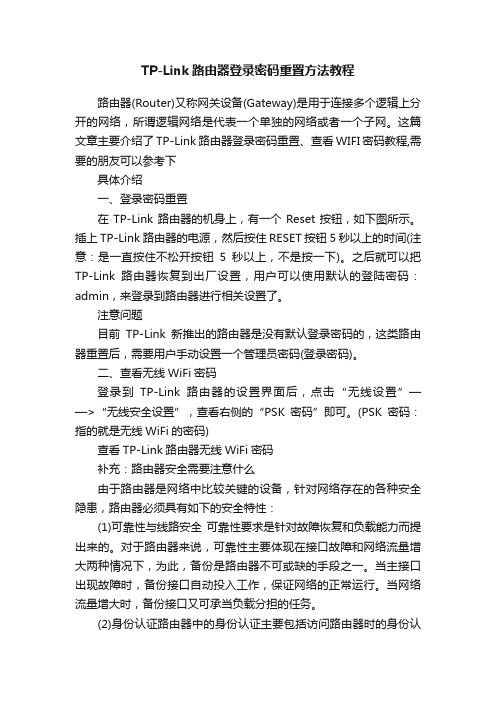
TP-Link路由器登录密码重置方法教程路由器(Router)又称网关设备(Gateway)是用于连接多个逻辑上分开的网络,所谓逻辑网络是代表一个单独的网络或者一个子网。
这篇文章主要介绍了TP-Link路由器登录密码重置、查看WIFI密码教程,需要的朋友可以参考下具体介绍一、登录密码重置在TP-Link路由器的机身上,有一个Reset按钮,如下图所示。
插上TP-Link路由器的电源,然后按住RESET按钮5秒以上的时间(注意:是一直按住不松开按钮5秒以上,不是按一下)。
之后就可以把TP-Link路由器恢复到出厂设置,用户可以使用默认的登陆密码:admin,来登录到路由器进行相关设置了。
注意问题目前TP-Link新推出的路由器是没有默认登录密码的,这类路由器重置后,需要用户手动设置一个管理员密码(登录密码)。
二、查看无线WiFi密码登录到TP-Link路由器的设置界面后,点击“无线设置”——>“无线安全设置”,查看右侧的“PSK密码”即可。
(PSK密码:指的就是无线WiFi的密码)查看TP-Link路由器无线WiFi密码补充:路由器安全需要注意什么由于路由器是网络中比较关键的设备,针对网络存在的各种安全隐患,路由器必须具有如下的安全特性:(1)可靠性与线路安全可靠性要求是针对故障恢复和负载能力而提出来的。
对于路由器来说,可靠性主要体现在接口故障和网络流量增大两种情况下,为此,备份是路由器不可或缺的手段之一。
当主接口出现故障时,备份接口自动投入工作,保证网络的正常运行。
当网络流量增大时,备份接口又可承当负载分担的任务。
(2)身份认证路由器中的身份认证主要包括访问路由器时的身份认证、对端路由器的身份认证和路由信息的身份认证。
(3)访问控制对于路由器的访问控制,需要进行口令的分级保护。
有基于IP地址的访问控制和基于用户的访问控制。
(4)信息隐藏与对端通信时,不一定需要用真实身份进行通信。
通过地址转换,可以做到隐藏网内地址,只以公共地址的方式访问外部网络。
路由器怎么恢复出厂设置

路由器怎么恢复出厂设置
恢复路由器到出厂设置可以按照以下步骤进行操作:
1. 打开浏览器,并输入路由器的默认IP地址(通常为19
2.168.1.1或
192.168.0.1),按回车键进入路由器管理界面。
2. 输入管理员账号和密码登录路由器管理界面。
如果你之前修改过管理员账号和密码,输入相应的账号和密码进行登录;如果没有修改过,默认账号和密码通常为admin/admin或admin/password。
3. 在路由器管理界面中,找到“设置”或类似的选项。
不同的路由器品牌和型号会有所不同,但一般都会有“设置”或“高级设置”选项。
4. 在设置选项中,查找“恢复出厂设置”或“恢复默认设置”等选项。
可能需要浏览或翻页才能找到该选项。
5. 选择“恢复出厂设置”选项后,会出现一个警告或确认提示框,确认是否继续恢复出厂设置。
如果确认操作,请点击“确定”或“确认”按钮。
6. 路由器会重新启动,并将所有设置恢复到出厂状态。
完成后,可以使用默认的账号和密码登录路由器管理界面。
请注意,恢复出厂设置会清除所有路由器的设置,包括网络名称(SSID)、密码、端口转发设置等,需要重新配置所有设置。
如何解决联普无线路由器忘记密码
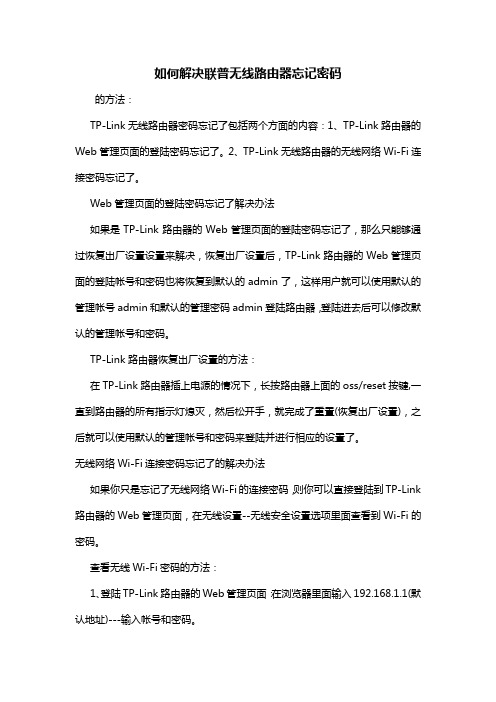
如何解决联普无线路由器忘记密码的方法:TP-Link无线路由器密码忘记了包括两个方面的内容:1、TP-Link路由器的Web管理页面的登陆密码忘记了。
2、TP-Link无线路由器的无线网络Wi-Fi连接密码忘记了。
Web管理页面的登陆密码忘记了解决办法如果是TP-Link路由器的Web管理页面的登陆密码忘记了,那么只能够通过恢复出厂设置设置来解决,恢复出厂设置后,TP-Link路由器的Web管理页面的登陆帐号和密码也将恢复到默认的admin了,这样用户就可以使用默认的管理帐号admin和默认的管理密码admin登陆路由器,登陆进去后可以修改默认的管理帐号和密码。
TP-Link路由器恢复出厂设置的方法:在TP-Link路由器插上电源的情况下,长按路由器上面的oss/reset按键,一直到路由器的所有指示灯熄灭,然后松开手,就完成了重置(恢复出厂设置),之后就可以使用默认的管理帐号和密码来登陆并进行相应的设置了。
无线网络Wi-Fi连接密码忘记了的解决办法如果你只是忘记了无线网络Wi-Fi的连接密码,则你可以直接登陆到TP-Link 路由器的Web管理页面,在无线设置--无线安全设置选项里面查看到Wi-Fi的密码。
查看无线Wi-Fi密码的方法:1、登陆TP-Link路由器的Web管理页面:在浏览器里面输入192.168.1.1(默认地址)---输入帐号和密码。
2、点击左侧的无线设置--无线安全设置--右侧的PSK密码就是连接Wi-Fi时验证的密码。
如果你把Web管理页面的登陆密码和无线Wi-Fi的密码都忘记了,那么只能够先把路由器恢复出厂设置,然后在重新设置无线Wi-Fi的密码了。
看过文章1.Windododows XP密码忘记了怎么找回。
TPLINKAX3000路由器恢复出厂设置在哪?TPLINK一键重置的技巧

TPLINKAX3000路由器恢复出⼚设置在哪?TPLINK⼀键重
置的技巧
路由器的使⽤过程中恢复出⼚设置也是⽐较常见的操作,⽐如有时候连接WiFi时发现没有⽹速,或者WiFi的密码不记得了等问题。
我们可以⼀键重置路由器,重新恢复路由器的设置,⽐如使⽤的是TP-LINK旗下的AX3000路由器,该怎么进⾏恢复出⼚设置呢?下⾯我们就来看看详细的教程。
1.确保你的路由器接通了电源,并且启动成功。
然后按住Reset按钮保持5秒以上,就可以将其恢复出⼚设置了。
2.如果还可以登录到TP-LINK AX3000路由器的管理页⾯,那么可以打开“路由设置”> “重启和恢复出⼚设置”。
在打开的页⾯中点击“恢复出⼚设置”按钮,在弹出的窗⼝中点击:确定,稍等⽚刻,路由器的所有配置将恢复到出⼚时的默认状态。
把路由器恢复出⼚设置应该注意以下问题:
(1)、恢复出⼚设置之后路由器⾥⾯的数据都会被抹掉。
(2)、要知道⾃⼰宽带的上⽹⽅式宽带拨号上⽹需要账号与密码,⾃动获取IP地址就不需要设置操作。
(3)、要知道基本的⽆线上⽹该怎么去设置。
(4)、最好先要知道⾃家宽带维修员的电话,⽅便出现问题可以找到帮助。
(5)、恢复出⼚设置的tp-link路由器需要重新设置才能上⽹,如果你家宽带是⾃动IP地址上⽹的话,那恢复出⼚设置后⼿机连接路由器发射出来的wifi也是可以上⽹的。
还有就是⽤⼿机浏览器来恢复出⼚设置。
以上就是TPLINK AX3000路由器恢复出⼚设置的技巧,希望⼤家喜欢,请继续关注。
tplink恢复出厂设置密码怎么设置
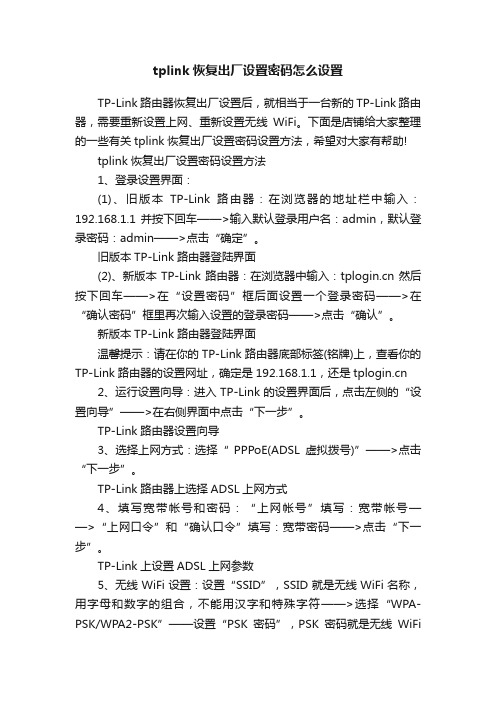
tplink恢复出厂设置密码怎么设置TP-Link路由器恢复出厂设置后,就相当于一台新的TP-Link路由器,需要重新设置上网、重新设置无线WiFi。
下面是店铺给大家整理的一些有关tplink恢复出厂设置密码设置方法,希望对大家有帮助!tplink恢复出厂设置密码设置方法1、登录设置界面:(1)、旧版本TP-Link路由器:在浏览器的地址栏中输入:192.168.1.1并按下回车——>输入默认登录用户名:admin,默认登录密码:admin——>点击“确定”。
旧版本TP-Link路由器登陆界面(2)、新版本TP-Link路由器:在浏览器中输入:然后按下回车——>在“设置密码”框后面设置一个登录密码——>在“确认密码”框里再次输入设置的登录密码——>点击“确认”。
新版本TP-Link路由器登陆界面温馨提示:请在你的TP-Link路由器底部标签(铭牌)上,查看你的TP-Link路由器的设置网址,确定是192.168.1.1,还是2、运行设置向导:进入TP-Link的设置界面后,点击左侧的“设置向导”——>在右侧界面中点击“下一步”。
TP-Link路由器设置向导3、选择上网方式:选择“ PPPoE(ADSL虚拟拨号)”——>点击“下一步”。
TP-Link路由器上选择ADSL上网方式4、填写宽带帐号和密码:“上网帐号”填写:宽带帐号——>“上网口令”和“确认口令”填写:宽带密码——>点击“下一步”。
TP-Link上设置ADSL上网参数5、无线WiFi设置:设置“SSID”,SSID就是无线WiFi名称,用字母和数字的组合,不能用汉字和特殊字符——>选择“WPA-PSK/WPA2-PSK”——设置“PSK密码”,PSK密码就是无线WiFi的密码——>点击“下一步”。
设置TP-Link路由器的无线WiFi6、设置完成:点击“重启”(有的型号是:完成)TP-Link恢复出厂设置后的设置完成至此,就完成了TP-Link恢复出厂设置后的安装、上网设置、无线WiFi设置;这时台式计算机用网线连接到TP-Link的LAN(1\2\3\4)接口即可上网,手机、笔记本等无线终端连接到TP-Link的无线网络也可以上网了。
怎么将TP-Link路由器恢复出厂设置
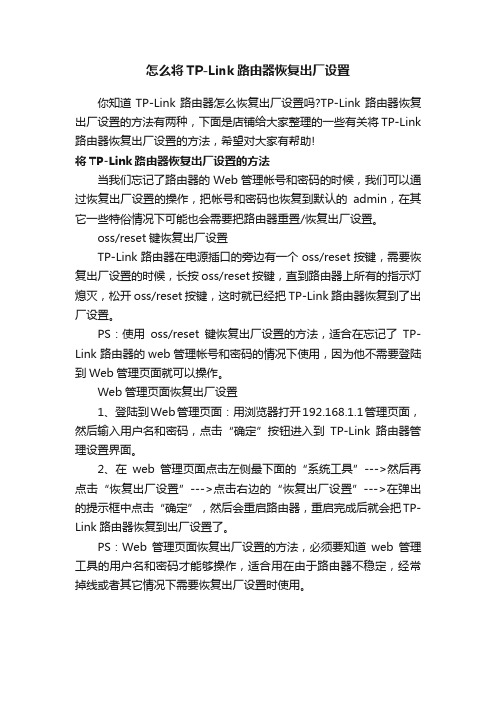
怎么将TP-Link路由器恢复出厂设置
你知道TP-Link路由器怎么恢复出厂设置吗?TP-Link路由器恢复出厂设置的方法有两种,下面是店铺给大家整理的一些有关将TP-Link 路由器恢复出厂设置的方法,希望对大家有帮助!
将TP-Link路由器恢复出厂设置的方法
当我们忘记了路由器的Web管理帐号和密码的时候,我们可以通过恢复出厂设置的操作,把帐号和密码也恢复到默认的admin,在其它一些特俗情况下可能也会需要把路由器重置/恢复出厂设置。
oss/reset键恢复出厂设置
TP-Link路由器在电源插口的旁边有一个oss/reset按键,需要恢复出厂设置的时候,长按oss/reset按键,直到路由器上所有的指示灯熄灭,松开oss/reset按键,这时就已经把TP-Link路由器恢复到了出厂设置。
PS:使用oss/reset键恢复出厂设置的方法,适合在忘记了TP-Link路由器的web管理帐号和密码的情况下使用,因为他不需要登陆到Web管理页面就可以操作。
Web管理页面恢复出厂设置
1、登陆到Web管理页面:用浏览器打开192.168.1.1管理页面,然后输入用户名和密码,点击“确定”按钮进入到TP-Link路由器管理设置界面。
2、在web管理页面点击左侧最下面的“系统工具”--->然后再点击“恢复出厂设置”--->点击右边的“恢复出厂设置”--->在弹出的提示框中点击“确定”,然后会重启路由器,重启完成后就会把TP-Link路由器恢复到出厂设置了。
PS:Web管理页面恢复出厂设置的方法,必须要知道web管理工具的用户名和密码才能够操作,适合用在由于路由器不稳定,经常掉线或者其它情况下需要恢复出厂设置时使用。
TP-Link无线路由重置Reset方法

TP-Link无线路由重置Reset方法找不到无线路由无法上网(转)2009-09-12 21:31TP-LINK 产品复位大全(路由器初始化恢复出厂默认值)宽带路由器类:1)、具有M1、M2灯的TL-R4XX路由器复位方法:在路由器的前/后面板上有一个小孔,旁有单词:Reset;关闭路由器的电源,找一如笔尖类的尖物按住Reset键;给路由器加电,等待约3-10秒钟,待M1和M2灯同时闪烁三次后可松手,复位成功;注意复位后路由器将会恢复为出厂设置,默认登陆IP是192.168.1.1;默认用户名和密码是admin/admin,登陆时请注意你的电脑的IP地址是不是在192.168.1.0网段!2)、不具有M1、M2灯的路由器复位方法:TL-R420复位方法:按下reset键约2秒后松开,路由器将恢复到出厂默认值。
默认管理地址:192.168.1.1,默认用户名口令:admin/admin;TL-R400+复位方法:关闭电源,按住reset按钮,然后打开电源,约过5秒钟松开按钮,路由器将恢复到出厂默认值。
默认管理地址:192.168.123.254,默认用户名口令:admin/admin;TL-R400 复位方法:按下reset键约2秒后松开,路由器将恢复到出厂默认值。
默认管理地址:192.168.123.254,默认用户名口令:admin/admin。
无线类:1)、无线路由器的复位方法:TL-WR3xx/TL-WR5xx/TL-WR6xx复位方法:先关闭电源,然后按住RESET键不放(不能松开),这时候再开启电源,等到system灯快闪三次(system常亮表示系统正在初始化,system 灯闪烁表示系统正常工作),约10秒钟后才可松开RESET键,路由器将恢复到出厂默认值。
默认管理地址:192.168.1.1,默认用户名口令:admin/admin;重置后找到附近的很多无线路由器,却没有我原来的无线路由?原来的无线路由的ssid可能被我们改了,如改成了Home,我们链接的时候从一大堆无线路由列表中找到Home就可接入。
路由器复位的方法

路由器复位的方法宽带路由器类:1)、具有M1、M2灯的TL-R4XX、TL-R4XXX新一代网吧专用路和TL-FR5300防火墙路由器复位方法:在路由器的前/后面板上有一个小孔,旁有单词:Reset,关闭路由器的电源,找一如笔尖类的尖物按住Reset键,给路由器加电(仍需按住Reset键),等待约3-10秒钟,待M1和M2灯同时闪烁三次后可松手,复位成功;注意:复位后路由器将会恢复为出厂设置,默认登陆IP是192.168.1.1;默认用户名和密码是admin/admin,登陆时请注意你的.电脑的IP地址是不是在192.168.1.X(X为2--254)网段!2)、具有PWR、SYS灯的路由器和TL-FWR1100、TL-FR1000两款防火墙路由器复位方法:断开路由器电源,用尖端物体(如笔尖)按住Reset按钮不放,重新插上电源(此过程仍需按住Reset键),当观察到SYS指示灯闪烁后,松开Reset按钮。
之后,路由器将恢复到出厂状态。
注意:在路由器未完全启动前,不能关闭电源,否则,配置有可能没有恢复到出厂默认值。
复位后路由器将会恢复为出厂设置,默认登陆IP是192.168.1.1;默认用户名和密码是admin/admin。
使用此复位方法的SOHO路由器有:TP-R410+、TP-R460+、TP-R860+、TP-R1660M。
3)、个别路由器的复位方法:TL-R420复位方法:按下Reset键约2秒后松开,路由器将恢复到出厂默认值。
默认管理地址:192.168.1.1,默认用户名口令:admin/admin;TL-R400+复位方法:关闭电源,按住Reset按钮,然后打开电源(此过程仍需按住Reset键),约过5秒钟松开按钮,路由器将恢复到出厂默认值。
默认管理地址:192.168.123.254,默认用户名口令:admin/admin;TL-R400复位方法:按下Reset键约2秒后松开,路由器将恢复到出厂默认值。
TP-LINK_路由器设置方法

前言:路由器和无线路由器虽然普及得很快,大伙用得也很方便,但还是有很多刚接触路由器的朋友,不懂得如何设置路由器,毕竟它不是跟非网管交换机一样,插上即可用。
而厂商一般都配有说明书,有些却不够简明,过于复杂,有些虽然提供了傻瓜化的安装向导,但在设置的定制化方面显然无法体现。
今天,我们就用最浅显易懂的图文并茂的方式表达出来,希望对菜鸟朋友们有点帮助。
1.将TP-LINK无线路由器通过有线方式连接好后,在IE输入192.168.1.1,用户名和密码默认为admin,确定之后进入以上设置界面。
打开界面以后通常都会弹出一个设置向导的小页面,如果有一定经验的用户都会勾上“下次登录不再自动弹出向导”来直接进行其它各项细致的设置。
不过本人建议一般普通用户按下一步进行简单的向导设置,方便简单。
点击下一步来进行简单的安装设置。
2.通常ASDL拨号上网用户选择第一项PPPoE来进行下一步设置。
但是如果你是局域网内或者通过其它特殊网络连接(如视讯宽带、通过其它电脑上网之类)可以选择以下两项“以太网宽带”来进行下一步设置。
这里先说明一下ADSL拨号上网设置,以下两项在后面都将会进行说明。
到ADSL拨号上网的帐号和口令输入界面,按照字面的提示输入用户在网络服务提供商所提供的上网帐号和密码然后直接按下一步。
3.接下来可以看到有无线状态、SSID、频段、模式这四项参数。
检测不到无线信号的用户留意一下自己的路由器无线状态是否开启。
SSID这一项用户可以根据自己的爱好来修改添加,这一项只是在无线连接的时候搜索连接设备后可以容易分别需要连接设备的识别名称而已。
另外在频段这一项我们拉下来可以看到有13个数字选择,这里的设置只是你路由的无线信号频段,如果你附近有多台无线路由的话你可以在这里设置使用其它频段来避免一些无线连接上的冲突。
接着模式这一选项拉下来我们可以看到TP-LINK无线路由的几个基本无线连接工作模式,11Mbps(802.11b)最大工作速率为11Mbps;54Mbps(802.11g)最大工作速率为54Mbps,也向下兼容11Mbps。
tplink恢复出厂设置方法
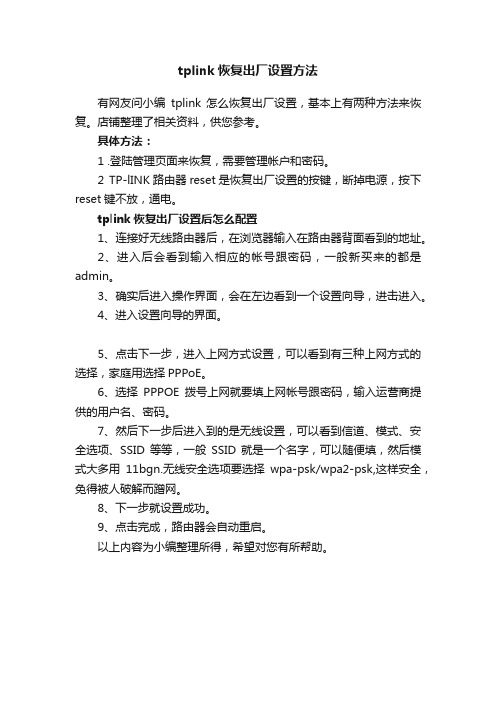
tplink恢复出厂设置方法
有网友问小编tplink 怎么恢复出厂设置,基本上有两种方法来恢复。
店铺整理了相关资料,供您参考。
具体方法:
1 .登陆管理页面来恢复,需要管理帐户和密码。
2 TP-lINK路由器reset是恢复出厂设置的按键,断掉电源,按下reset键不放,通电。
tplink 恢复出厂设置后怎么配置
1、连接好无线路由器后,在浏览器输入在路由器背面看到的地址。
2、进入后会看到输入相应的帐号跟密码,一般新买来的都是admin。
3、确实后进入操作界面,会在左边看到一个设置向导,进击进入。
4、进入设置向导的界面。
5、点击下一步,进入上网方式设置,可以看到有三种上网方式的选择,家庭用选择PPPoE。
6、选择PPPOE拨号上网就要填上网帐号跟密码,输入运营商提供的用户名、密码。
7、然后下一步后进入到的是无线设置,可以看到信道、模式、安全选项、SSID等等,一般SSID就是一个名字,可以随便填,然后模式大多用11bgn.无线安全选项要选择wpa-psk/wpa2-psk,这样安全,免得被人破解而蹭网。
8、下一步就设置成功。
9、点击完成,路由器会自动重启。
以上内容为小编整理所得,希望对您有所帮助。
TP-LINK产品复位大全(交换机,ADSL设备等等)
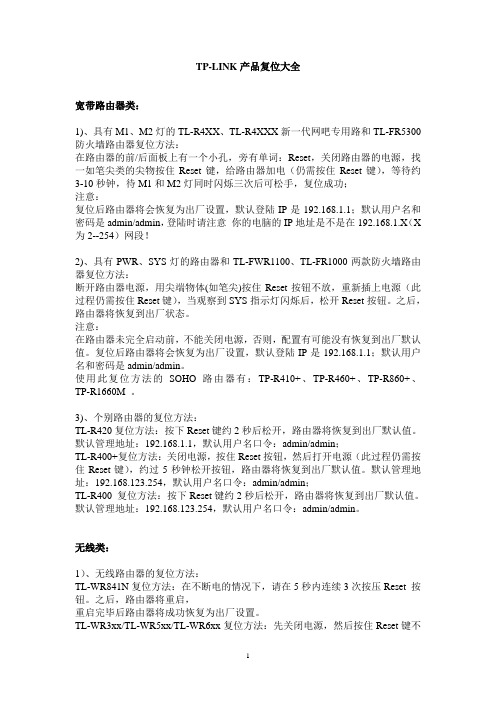
TP-LINK产品复位大全宽带路由器类:1)、具有M1、M2灯的TL-R4XX、TL-R4XXX新一代网吧专用路和TL-FR5300防火墙路由器复位方法:在路由器的前/后面板上有一个小孔,旁有单词:Reset,关闭路由器的电源,找一如笔尖类的尖物按住Reset键,给路由器加电(仍需按住Reset键),等待约3-10秒钟,待M1和M2灯同时闪烁三次后可松手,复位成功;注意:复位后路由器将会恢复为出厂设置,默认登陆IP是192.168.1.1;默认用户名和密码是admin/admin,登陆时请注意你的电脑的IP地址是不是在192.168.1.X(X 为2--254)网段!2)、具有PWR、SYS灯的路由器和TL-FWR1100、TL-FR1000两款防火墙路由器复位方法:断开路由器电源,用尖端物体(如笔尖)按住Reset按钮不放,重新插上电源(此过程仍需按住Reset键),当观察到SYS指示灯闪烁后,松开Reset按钮。
之后,路由器将恢复到出厂状态。
注意:在路由器未完全启动前,不能关闭电源,否则,配置有可能没有恢复到出厂默认值。
复位后路由器将会恢复为出厂设置,默认登陆IP是192.168.1.1;默认用户名和密码是admin/admin。
使用此复位方法的SOHO路由器有:TP-R410+、TP-R460+、TP-R860+、TP-R1660M 。
3)、个别路由器的复位方法:TL-R420复位方法:按下Reset键约2秒后松开,路由器将恢复到出厂默认值。
默认管理地址:192.168.1.1,默认用户名口令:admin/admin;TL-R400+复位方法:关闭电源,按住Reset按钮,然后打开电源(此过程仍需按住Reset键),约过5秒钟松开按钮,路由器将恢复到出厂默认值。
默认管理地址:192.168.123.254,默认用户名口令:admin/admin;TL-R400 复位方法:按下Reset键约2秒后松开,路由器将恢复到出厂默认值。
TP-LINK路由器reset的方法

很多同学在上课时会遇到路由器不能访问或者密码不知道的难题.其实在路由器上有一个重新恢复出厂设置的方法.
一、在路由器通电的情况下,用笔心或牙签按住路由器上的“reset”键(注意这个键很小通常为黑色)
二、断电(继续按住“reset”键不要放开)
三、通电(等6秒后,你可以在数6个数,然后放开)
四、将本机的网卡和路由器连起来,一定要连在LAN口(黄颜色的接口)上。
五、把本机的IP设置成192.168.1.X(X的取值范围是2到254)/255.255.255.0;网关设置成192.168.1.1
六、打开IE浏览器,在地址栏输入192.168.1.1;边输入:admin 敲回车键。
八、开始配置你的路由器吧。
参考链接:http://10.3.0.210/show.php?id=120
路由器初始密码复位方法及默认密码大全

路由器初始密码复位方法及默认密码大全这篇路由器初始密码复位方法及默认密码大全是店铺特地为大家整理的,希望对大家有所帮助!水星路由器的复位方法:MW54R/MW54R+/MW548R/MW108R复位方法加电状态下,按住RESET键5秒钟以上,路由器将恢复到出厂默认值。
默认管理地址:192.168.1.1,默认用户名/口令:admin/admin;传统复位方法:先关闭电源,然后按住RESET键不放,同时再开启电源,等到system灯快闪三次后松开RESET键,路由器将恢复到出厂默认值。
默认管理地址:192.168.1.1,默认用户名/口令:admin/admin;MW150R/MW300R/MWR300T+复位方法加电状态下,按住RESET键5秒钟以上,路由器将恢复到出厂默认值。
默认管理地址:192.168.1.1,默认用户名/口令:admin/admin;TP-link无线路由器的复位方法:TL-WR3xx/TL-WR5xx/TL-WR6xx复位方法TL-WR340G+/TL-WR541G+(1.6)/TL-WR641G+(1.6):加电状态下,按住RESET键5秒钟以上,路由器将恢复到出厂默认值。
默认管理地址:192.168.1.1,默认用户口令admin/admin;传统复位方法是:先关闭电源,然后按住RESET键不放,同时再开启电源,等到system灯快闪三次后松开RESET键,路由器将恢复到出厂默认值。
默认管理地址:192.168.1.1,默认用户名口令:admin/admin;TL-WR7xxN/TL-WR841N/TL-WR941N复位方法TL-WR7xxN/TL-WR841N/TL-WR941N:加电状态下,按住RESET键5秒钟以上,路由器将恢复到出厂默认值。
默认管理地址:192.168.1.1,默认用户口令admin/admin;TL-WR841N V1:先关闭电源,然后按住RESET键不放,开启电源,等待system灯快闪三次后松开RESET键,路由器将恢复到出厂默认值。
- 1、下载文档前请自行甄别文档内容的完整性,平台不提供额外的编辑、内容补充、找答案等附加服务。
- 2、"仅部分预览"的文档,不可在线预览部分如存在完整性等问题,可反馈申请退款(可完整预览的文档不适用该条件!)。
- 3、如文档侵犯您的权益,请联系客服反馈,我们会尽快为您处理(人工客服工作时间:9:00-18:30)。
TP-LINK产品复位大全(路由器初始化恢复出厂默认值)
宽带路由器类:
1)、具有M1、M2灯的TL-R4XX路由器复位方法:
在路由器的前/后面板上有一个小孔,旁有单词:Reset;
关闭路由器的电源,找一如笔尖类的尖物按住Reset键;
给路由器加电,等待约3-10秒钟,待M1和M2灯同时闪烁三次后可松手,复位成功;
注意复位后路由器将会恢复为出厂设置,默认登陆IP是192.168.1.1;默认用户名和密码是admin/admin,登陆时请注意你的电脑的IP地址是不是在192.168.1.0网段!
2)、不具有M1、M2灯的路由器复位方法:
TL-R420复位方法:按下reset键约2秒后松开,路由器将恢复到出厂默认值。
默认管理地址:192.168.1.1,默认用户名口令:admin/admin;
TL-R400+复位方法:关闭电源,按住reset按钮,然后打开电源,约过5秒钟松开按钮,路由器将恢复到出厂默认值。
默认管理地址:192.168.123.254,默认用户名口令:admin/admin;
TL-R400 复位方法:按下reset键约2秒后松开,路由器将恢复到出厂默认值。
默认管理地址:192.168.123.254,默认用户名口令:admin/admin。
无线类:
1)、无线路由器的复位方法:
TL- WR3xx/TL-W R5xx/TL-WR6xx复位方法:先关闭电源,然后按住RESET键不放,这时候再开启电源,等到system灯快闪三次后松开RESET键,路由器将恢复到出厂默认值。
默认管理地址:192.168.1.1,默认用户名口令:admin/admin;
TL-WR240+/WR240 2.0复位方法:在加电情况下按住RESET按钮约10秒钟后松手,路由器将恢复到出厂默认值。
默认管理地址:192.168.1.1,默认用户名口令:admin/admin;
WR245 1.0版复位方法:加电状态下,按住RESET键5秒钟以上,路由器将恢复到出厂默认值。
默认管理地址:192.168.1.1,默认用户口令admin/admin;
WR245 2.0 复位方法:关闭电源,按住此按钮,然后打开电源,约过3秒钟,System指示灯先灭后亮,路由器将恢复到出厂默认值。
默认管理地址:192.168.1.1,默认用户名口令:admin/admin。
2)、无线AP的复位方法:
TL-WA501G复位方法:先关闭电源,然后按住RESET键不放,这时候再开启电源,经过3秒钟,SYSTEM灯先灭后亮,AP将恢复到出厂默认值。
默认管理地址:192.168.1.1,默认用户名口令:admin/admin;
TL- WA200/TL-WA200+复位方法:加电状态按住RESET按钮5-10秒,当WLAN指示灯由熄灭变为慢慢闪亮,表示复位成功;3.0版本的IP 地址为192.168.1.100,默认用户名密码admin/admin,而3.1版本的IP地址为192.168.1.1,默认用户名密码admin/admin。
交换机类:
具有reset键的交换机:TL-SL2210web、TL-SL2218web、TL-SL2428web、TL-SL2452web、TL- SG2109web、TL-SG2216web、TL-SG2224web。
这几款交换机复位方法与路由器的复位方法相同:先断电,按住RESET键不松手,通电同时,看到所有灯都闪烁即复位成功。
默认管理地址是192.168.0.1,默认用户名和密码是supervisor/supervisor;
TL- SF2226P+/TL- SL2226P+复位方法:使用TP-LINK SSU管理程序,点击“设备”->“恢复出厂设置”,交换机将恢复到出厂默认值。
默认管理地址是192.168.0.100,默认用户名和密码是admin/admin;
TL-SF2108P, TL-SF2109P, TL-SF2808P, TL-SF2216P, TL-SF2224P, TL-SF2232P,
TL-SL2226P, TL-SF2008, TL-SF2117P, TL-SF1016V, TL-SF1024V, TL-SG2008复位方法:这系列交换机使用TP-LINK SSC程序进行管理,不需要使用用户名和密码即可登录;
TL- SF3226P,TL-SF3008、TL-SF3117P和部分WEB管理型交换机复位方法:通过串口连接交换机,使用超级终端登陆交换机,在启动交换机之前有一个提示界面,按CTRL—B键进入bootmenu,看到“Please Input Bootrom password:”后直接回车,然后在出现的界面里选择“3:Restore factory default setting”,将交换机恢复到出厂设置,最后选择“5:Reboot”即可。
默认管理地址是192.168.0.1,默认用户名和密码是supervisor/supervisor。
ADSL类:
TD-8800复位方法:在不断电的情况下,连续按reset键三次,指示灯全部闪烁,复位成功。
默认管理地址:192.168.1.1,默认用户名口令:admin/admin;
TD-8810/ TD-8610复位方法:先断电,再按住reset键,然后打开电源,等待大约3秒钟,复位成功。
默认管理地址:192.168.1.1,默认用户名口令:admin/admin;
TD-8830/ TD-8831复位方法:在不断电的情况下,按住reset键持续10秒钟左右,然后松开,复位成功。
默认管理地址:192.168.1.1,默认用户名口令:admin/admin。
